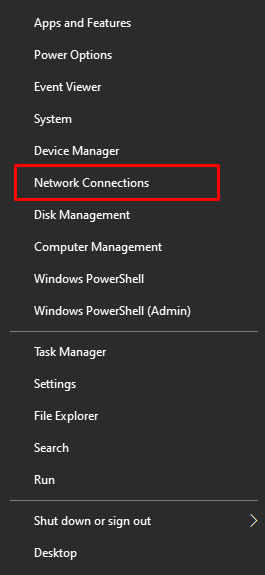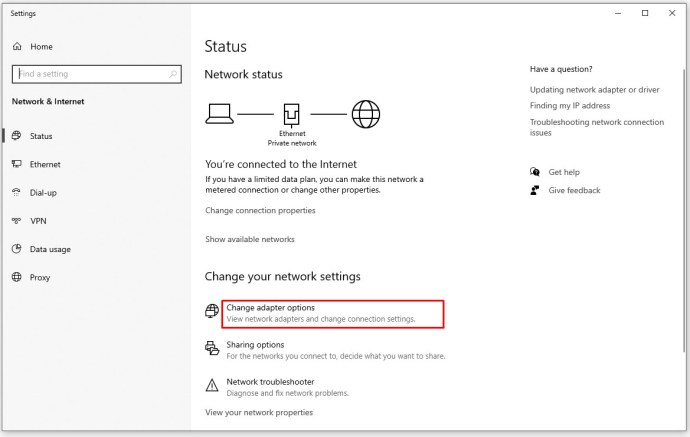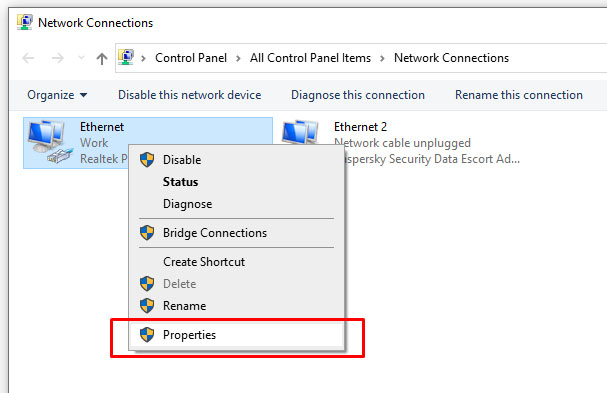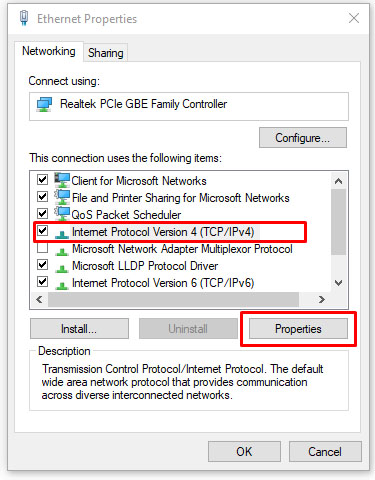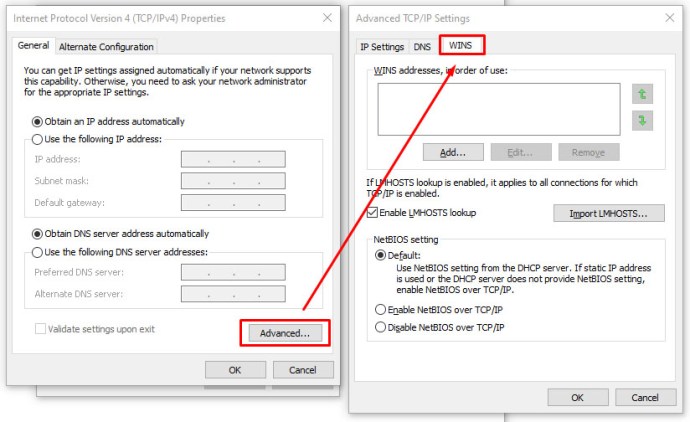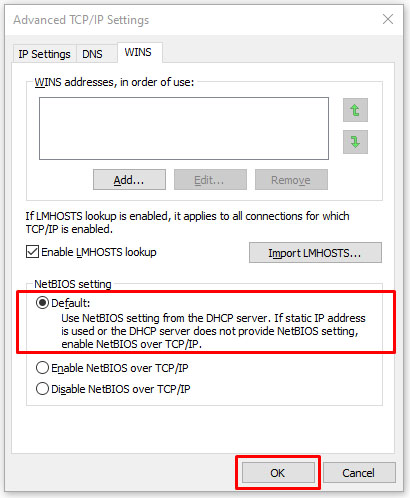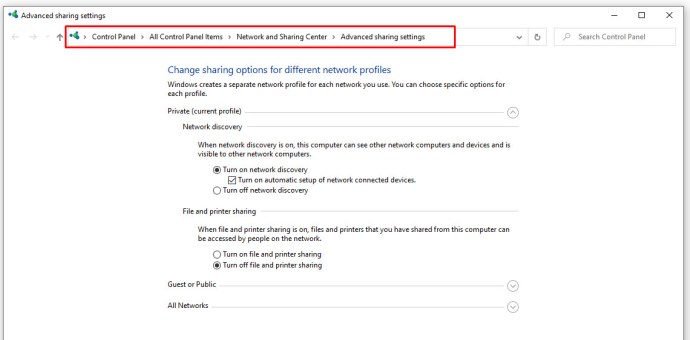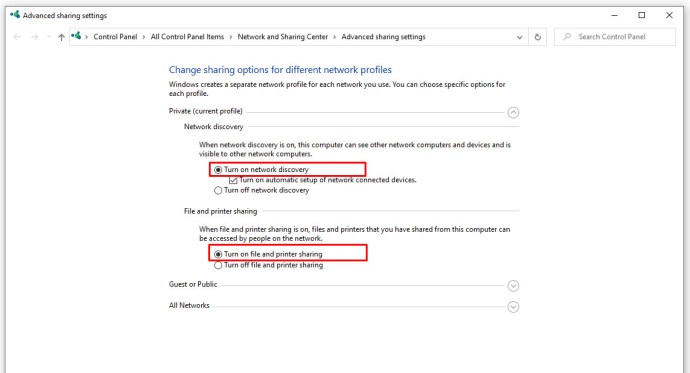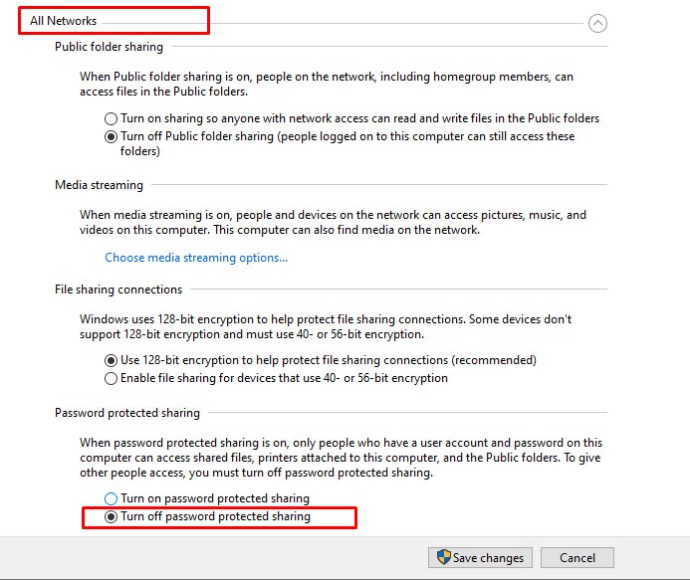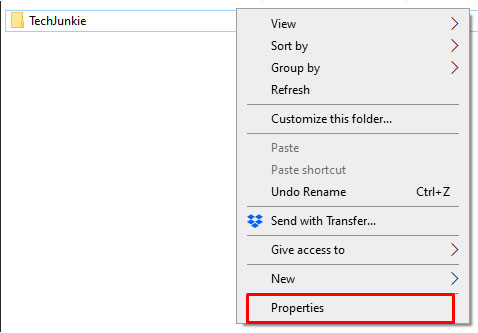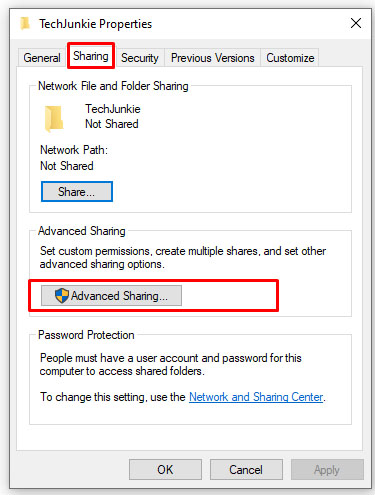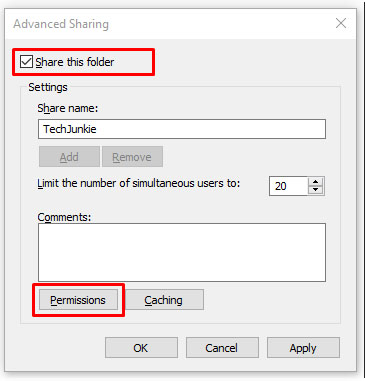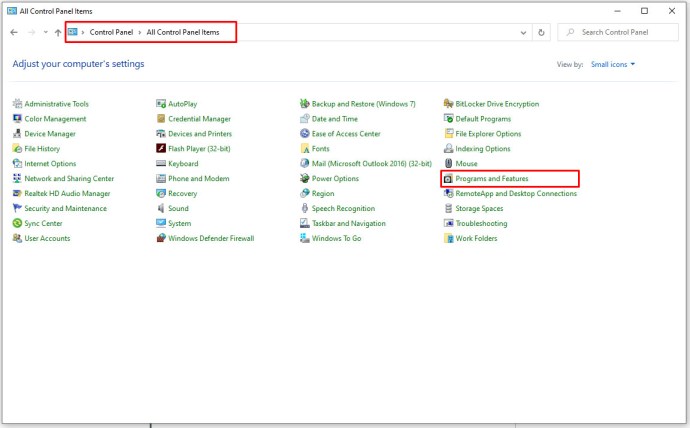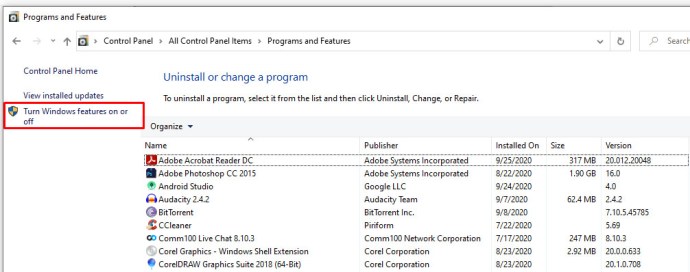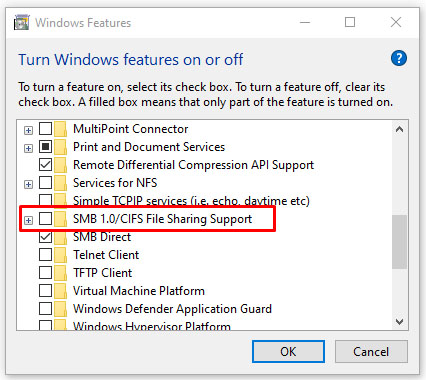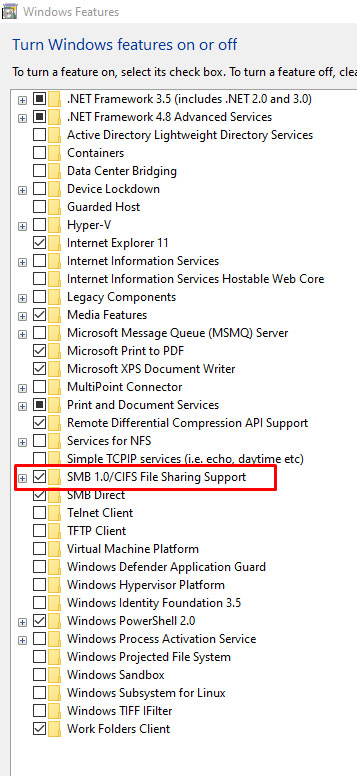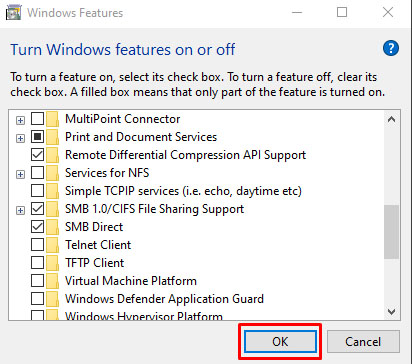Windows işletim sistemi, çalışma gruplarını ve dosya ve fiziksel kaynakların paylaşımını desteklemek için çeşitli özelliklere sahip, kurumsal dostu bir işletim sistemi olarak konumlandırılmıştır. Ancak bu odaklanmaya rağmen, bu amiral gemisi işletim sistemi, yaygın sorunlar için şifreli ve kullanıcı dostu hata mesajları oluşturma yolundan çıkıyor gibi görünüyor.

Bu hata mesajları, sorunları çözmeyi her zaman olması gerekenden daha karmaşık hale getirir. Ek olarak, Microsoft, akıllı ancak bilgisayar kullanmayan kullanıcılar için bir kafa karışıklığı ve hayal kırıklığı katmanı ekleme eğilimindedir - nedeni hakkında bir şeyler biliyorlarsa sorunu muhtemelen çözebilecek kişiler.
Daha korkunç suçlulardan biri, Windows 0x80004005 hata kodudur. Bu hata genellikle, ağ üzerinden paylaşılan bir ağ sabit sürücüsü gibi paylaşılan bir kaynağı kullanma girişimi başarısız olduğunda ortaya çıkar. Bu hatanın olağan sözdizimi, “Windows \Computer1'e erişemiyor, Yazımı kontrol edin… Hata kodu 0x80004005 Belirtilmemiş hata” satırları boyunca bir şeydir.
Elbette, birinin ekranında beliren bu süper yararlı mesaj, onlara hiçbir şey söylemez. Sonuç olarak, bu hatayı gidermek zor olabilir.
Yine de endişelenme. Bu sorunu çözmek için birkaç yöntem kullanılır. Bu makalede, 0x80004005 hata kodunun gösterebileceği temel sorunların nasıl tanılanacağı ve giderileceği anlatılmaktadır.
'Windows Bilgisayara Erişilemiyor' Hatası 0x80004005 için Hızlı Düzeltmeler
Bu hatayı çözmek için denemeye değer birkaç "hızlı düzeltme" vardır. Bu özel çözümler genellikle 0x80004005 hata kodu sorununu çözer.
Bu, tüm olası çözümlerin kapsamlı bir listesi olmasa da, bu düzeltmelerden birinin işinize yaraması için iyi bir şans var.
Hızlı Düzeltme 1: IPv6'yı Devre Dışı Bırakın
0x80004005 hata koduna yönelik bir düzeltme, bilgisayarınızın IPv6 protokolünü devre dışı bırakmaktır. Bir IPv6 ağı çalıştırmıyorsanız, şu anda IPv6'ya ihtiyacınız yok.
Bu düzeltmeyi denemek için şu dört adımı uygulamanız yeterlidir:
- Windows Başlat düğmesine sağ tıklayın ve "Ağ bağlantıları."
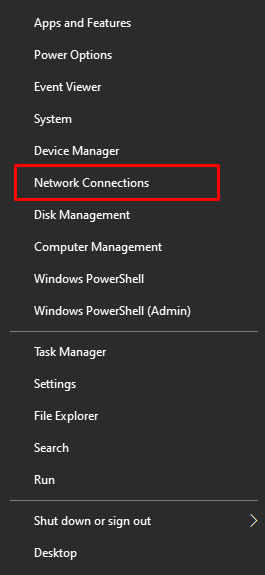
- Tıklamak "Adaptör seçeneklerini değiştirin."
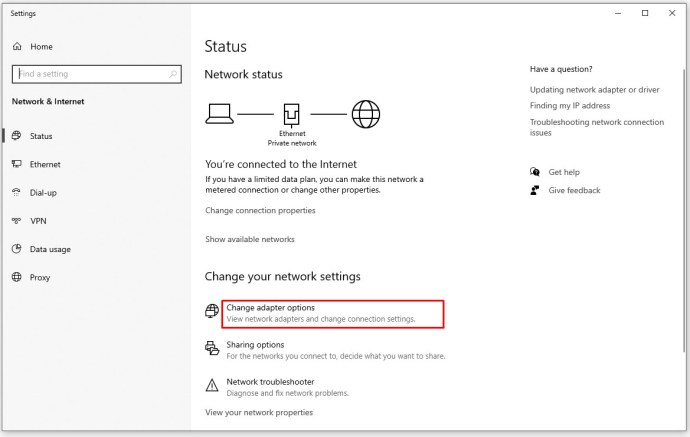
- Ağ bağdaştırıcınıza sağ tıklayın ve "Özellikler."
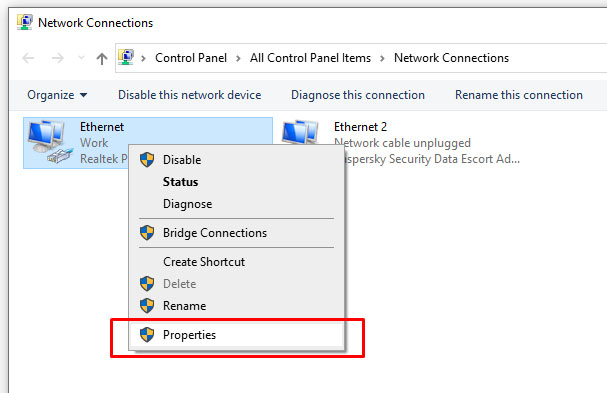
- Bulmak “İnternet Protokolü Sürüm 6 (TCP/IPv6)” orta bölmede ve kutunun işaretini kaldırın.

Çoğu ağ yapılandırması hala IPv4'ü kullanır ve öngörülebilir bir gelecekte olacaktır, bu nedenle zaten IPv6 kullanan bir kurumsal ağda değilseniz bir süre IPv6'ya ihtiyacınız olmayacaktır.
Bu, hatayı çözmezse, aşağıdaki önerilen çözüme geçin.
Hızlı Düzeltme 2: NetBIOS'u Kontrol Edin
0x80004005 hata kodunu çözmenin bir sonraki adımı, NetBIOS hizmetinin çalıştığından emin olmaktır. NetBIOS, ağa bağlı bilgisayarların kaynakları paylaşmasına izin verir. Bu çalışmıyorsa veya etkin değilse, hatanın oluşmasına neden olabilir.
NetBIOS hizmetinin etkinleştirildiğini kontrol etmek için şu adımları izleyin:
- Yukarıdakiyle aynı pencerede, vurgulayın "IPv4" ve tıklayın "Özellikler" altındaki düğme.
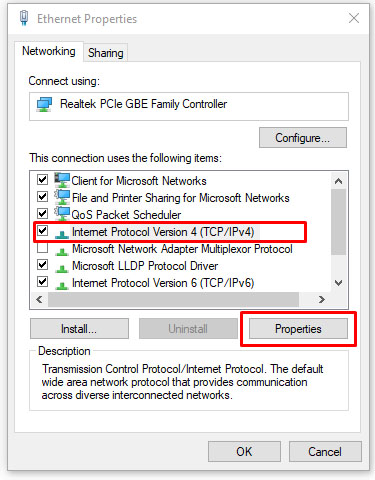
- Tıklamak "İleri," sonra seçin “KAZANIR” sekme.
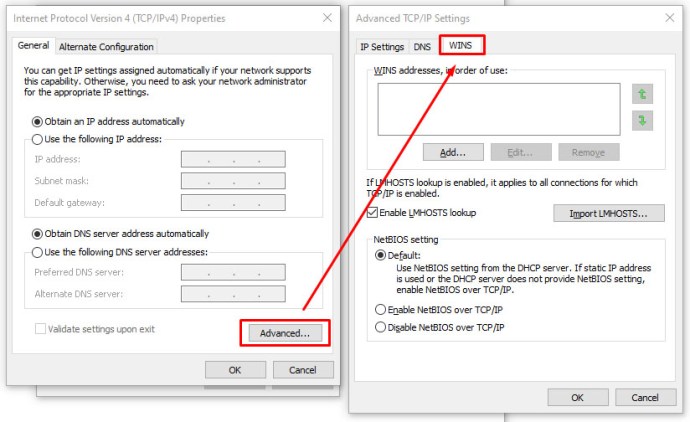
- NetBIOS ayarının şu konumda olduğundan emin olun. "Varsayılan."
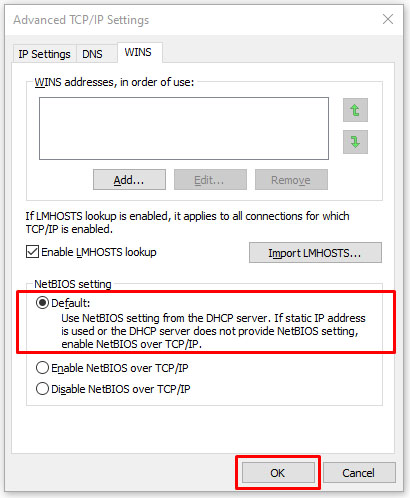
NetBIOS olması gerektiği gibi çalışıyorsa, bir sonraki olası çözüme geçin.
Hızlı Düzeltme 3: Paylaşım Ayarlarını Kontrol Edin
Sorun NetBIOS ayarları değilse, gelişmiş paylaşım ayarlarına bakın.
- Şu yöne rotayı ayarla “Denetim Masası -> Ağ ve İnternet -> Ağ ve Paylaşım Merkezi -> Gelişmiş paylaşım ayarları.”
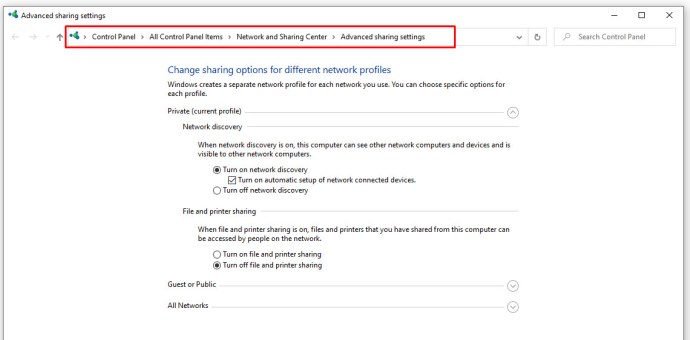
- Tıkla "Özel" ağ ve bunu sağlamak "Ağ bulma özelliğini aç" etkinleştirildiğinden ve "Otomatik kurulumu aç..." onay kutusu etkinleştirildi. Emin olmak "Dosya ve yazıcı paylaşımını aç" da etkinleştirilir.
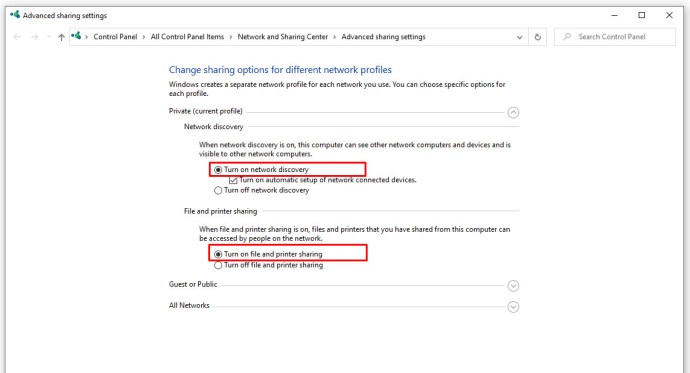
- Tıklamak “Tüm Ağlar” ve sağlamak "Parola korumalı ağ paylaşımını kapat" seçeneği etkinleştirilir.
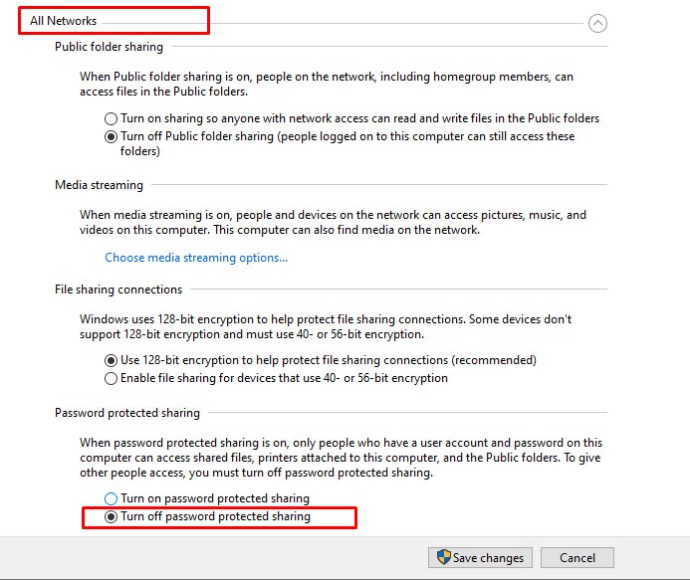
Paylaşım ayarlarında değişiklik yaptıysanız, 0x80004005 hatasını düzeltip düzeltmediğini görmek için paylaşımınızı yeniden test edin. Değişiklikler hata kodunu düzeltmediyse izinleri kontrol etmeye geçin.
Hızlı Düzeltme 4: İzinleri Kontrol Edin
- Paylaşmak istediğiniz klasöre veya sürücüye sağ tıklayın, ardından "Özellikler."
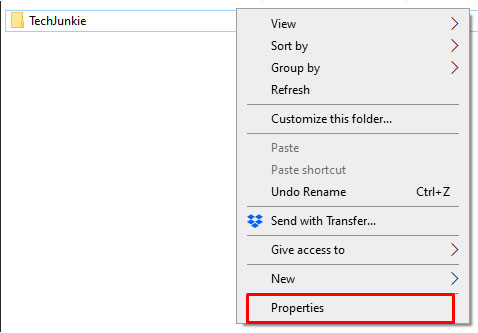
- Tıkla "Paylaşım" sekmesini seçin, ardından "İleri düzey paylaşım."
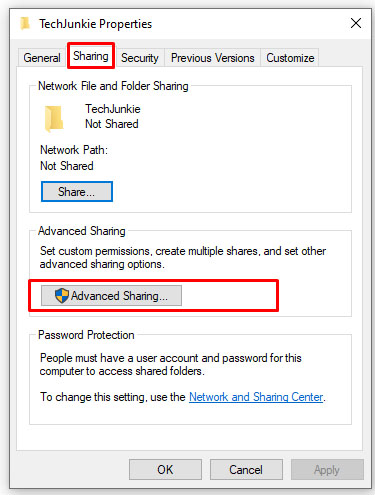
- yanındaki kutunun bulunduğundan emin olun. "Bu dosyayı paylaş" işaretli görünüyor, ardından tıklayın "İzinler."
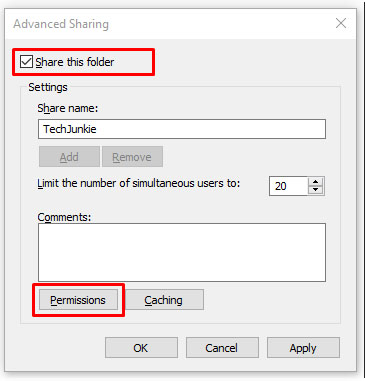
- vurgulayın "Herkes" üst panelde olması gereken ve izin vermesi gereken grup "Tam kontrol." "Herkes" grubu yoksa, "Ekle" ve yazın "Herkes" alt panelde, ardından seçin.

İzinler sizin için işe yaramadıysa, Windows 10 güncellemelerini yeniden indirmeye geçin.
Hızlı Düzeltme 5: Windows 10 Güncellemesini Yeniden İndirin
Windows 10'u güncellemeye çalışırken 0x80004005 hata koduyla bir hata mesajı alırsanız, sorun bozuk bir yükleme dosyasından kaynaklanıyor olabilir.
Bunu düzeltmek için Windows 10 yükleyiciyi yeniden indirmeyi ve baştan başlamayı deneyin. Ne kadar sinir bozucu olursa olsun, sorunun kaynağı buysa denemeye değer.
Hızlı Düzeltme 6: SMB 1.0/CIFS Dosya Paylaşımı Desteğini Etkinleştirin
TechJunkie okuyucu TFI tarafından önerildiği gibi, birkaç kullanıcı SMB 1.0/CIFS Dosya Paylaşım Desteğinin etkinleştirilmesinin hile yaptığını bildirmiştir.

- Arama kutusuna şunu yazın "kontrol Paneli," sonra seç "Programlar ve Özellikler."
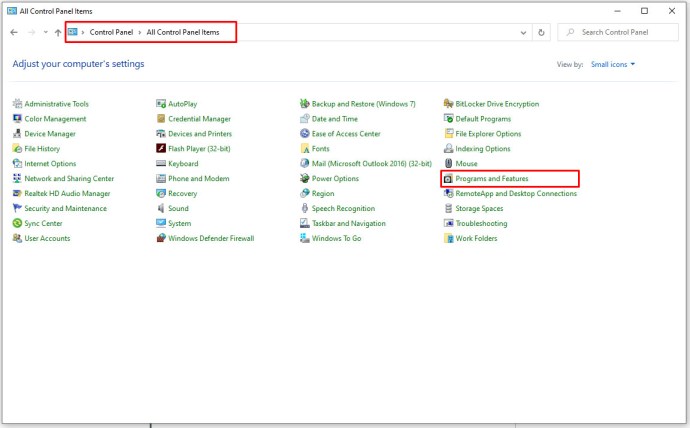
- Soldaki görev bölmesinde, üzerine tıklayın. "Windows özelliklerini açın veya kapatın."
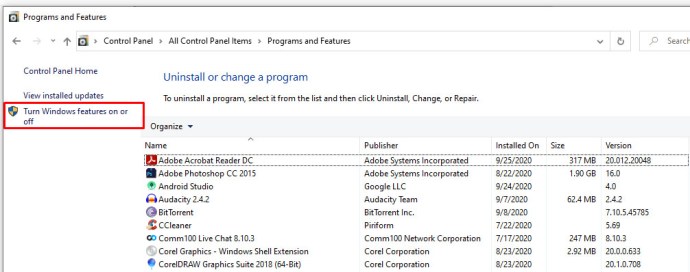
- Açılan iletişim kutusunda aşağı kaydırın ve bulun “SMB 1.0/CIFS Dosya Paylaşım Desteği.”
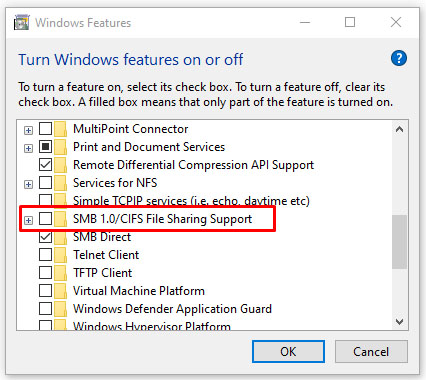
- yanındaki onay kutusunun işaretlendiğinden emin olun. “SMB 1.0/CIFS Dosya Paylaşım Desteği“işaretli olarak görüntülenir.
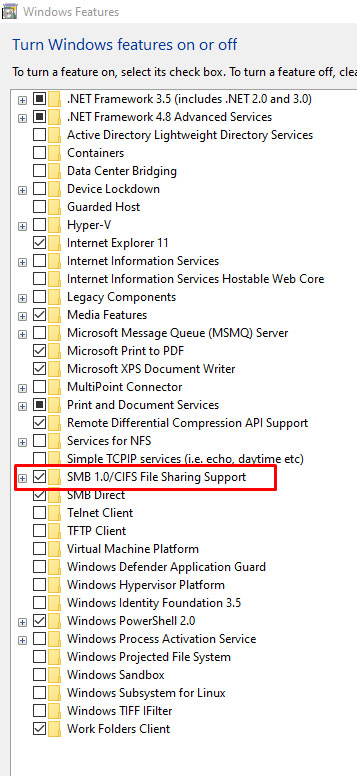
- Tıklamak "TAMAM."
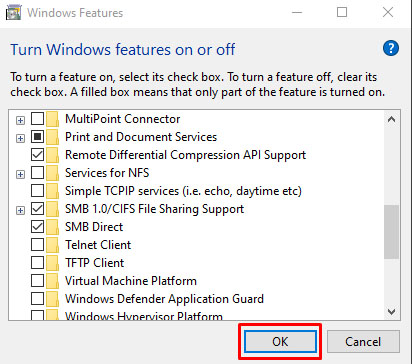
Kapanırken, Windows 10 hatalarını gidermek sinir bozucu ve zor olabilir ve hata mesajları nadiren yararlı bilgiler sağlar.
Umarım yukarıdaki işlemlerden biri, Windows 10 makinenizin tekrar düzgün çalışmasına yardımcı olmuştur. Bu sorunla başa çıkmak için başka önerileriniz var mı? Lütfen bunları aşağıdaki yorum bölümünde bizimle paylaşın!
Diğer Windows hata kodları için, 0x80042405 hatasını düzeltmeye, 0x80044004 hatasına yönelik düzeltmelere, 0xc000007b hatalarıyla nasıl başa çıkılacağına ve 0x80240034 hata kodunu ele almamıza bakın.